
Với việc quyền riêng tư đang trở thành một chủ đề nóng hơn trong những tháng gần đây, người dùng ngày càng thận trọng khi chia sẻ dữ liệu của họ qua internet, đặc biệt là khi duyệt internet. Hiện tại, một số lượng lớn các ứng dụng cung cấp cho chúng tôi các tùy chọn bảo mật khác nhau để điều hướng rất dễ dàng mà không để lại dấu vết trên máy tính của chúng tôi. Cửa sổ riêng tư trong Safari cho phép chúng tôi điều hướng mà không để lại dấu vết bất kỳ lúc nào trên các trang web chúng tôi truy cập và nếu chúng tôi rất ghen tị với quyền riêng tư của mình, chúng tôi có thể định cấu hình trình duyệt để nó luôn mở tab riêng tư khi chúng tôi chạy nó.
Duyệt web riêng tư là gì
Mỗi khi chúng tôi duyệt web riêng tư với Mac, iPhone, iPad hoặc iPod touch, Safari ngăn các trang web theo dõi hoạt động của chúng tôi ngoài việc không lưu bất kỳ dữ liệu điều hướng nào trên thiết bị. Safari cũng cung cấp cho chúng tôi các tùy chọn khác nhau để cải thiện quyền riêng tư khi duyệt web của chúng tôi, các tùy chọn cho phép chúng tôi kiểm soát cách Safari sử dụng dữ liệu của chúng tôi.
Mở cửa sổ riêng tư mỗi khi chúng tôi mở Safari
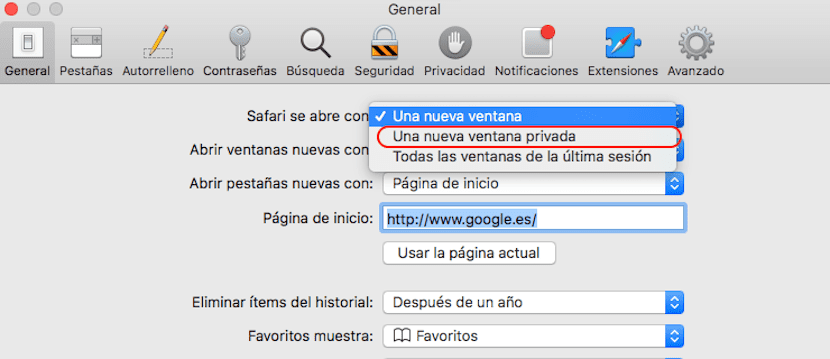
- Trước hết, chúng ta phải mở Safari và đi tới sở thích trình duyệt.
- Sau đó, chúng tôi đi đến tab Tổng Quát.
- Bây giờ chúng ta đi lên Safari mở bằng: và nhấp vào menu thả xuống bên dưới, nơi chúng ta phải chọn Một cửa sổ riêng tư mới.
Đối với các thay đổi được áp dụng, chúng tôi phải đóng trình duyệt hoàn toàn và mở lại để kiểm tra xem tab mới mở màu trắng sẽ hiển thị như thế nào ở trên cùng thông báo cho chúng tôi biết rằng chúng tôi đã kích hoạt duyệt web riêng tư và điều này có nghĩa là Safari sẽ không nhớ số lần xem trang, lịch sử tìm kiếm hoặc thông tin tự động điền có sẵn thông qua iCloud Keychain.